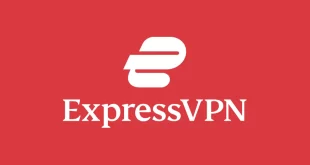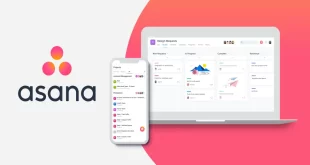Enregistrer un bon podcast peut sembler une tâche écrasante, mais des services de podcast dédiés peuvent simplifier le processus. Prenons par exemple Anchor, un service multiplateforme gratuit pour l’enregistrement et l’hébergement de vos podcasts.
Ce service de podcasting donne la priorité à la facilité d’utilisation avec des outils simples qui vous aident à naviguer à travers chaque partie de votre voyage de podcasting.
Cependant, Anchor ne dispose pas de certaines fonctionnalités que vous pourriez souhaiter, telles que des options d’édition et de mixage robustes sur toutes les plates-formes.
Son application mobile présente également des problèmes de stabilité, comme le montrent nos tests. Pour les débutants ou même les professionnels qui souhaitent simplifier leur flux de travail, Anchor propose un bon ensemble d’outils – et c’est gratuit – mais nous recommandons notre choix des éditeurs, Cast, pour son ensemble plus complet de fonctionnalités.
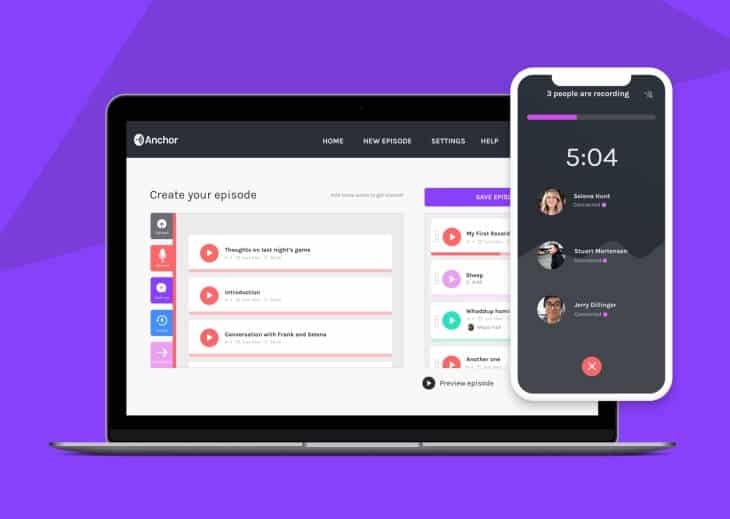
Plongez dans le podcasting
Du début à la fin, la création d’un podcast implique cinq étapes principales: la planification, l’enregistrement, le mixage, l’hébergement et la publication.
Pour enregistrer des pistes audio, vous pouvez utiliser un logiciel d’édition audio comme Audacity ou Adobe Audition, bien qu’un service dédié tel que Anchor facilite cette étape en simplifiant l’interface et les options d’enregistrement.
Cependant, Anchor n’a pas les puissantes capacités de synchronisation audio de Cast et Zencastr. Si, par exemple, un participant ne se joint pas au début d’un podcast ou perd sa connexion en cours d’enregistrement, Anchor ne peut pas l’aider.
Le mixage des pistes consiste simplement à les combiner en un seul fichier final pour la publication. Le post-traitement aide à corriger les imperfections de l’enregistrement, telles que les bruits de fond ou les niveaux de volume incohérents.
Anchor fait ces deux choses, mais son post-traitement se déroule sous le capot. Cast et Zencastr vous donnent plus de contrôle sur le mix final.
L’hébergement et la publication sont les deux dernières étapes. Pour soumettre votre podcast à un service extérieur, tel que Apple Podcasts, Google Podcasts, Pocket Casts ou Castbox, vous devez générer un flux RSS. L’option de publication en un clic d’Anchor rend cela simple.
Premiers pas avec Anchor
Anchor est un peu différent des autres services de podcasting que j’ai testés, en ce sens que la première chose que vous faites est de créer votre chaîne de podcast. Lors de l’inscription, vous choisissez si vous souhaitez créer un nouveau podcast ou en lier un existant.
Pour importer votre podcast, il vous suffit d’ajouter son flux RSS et Anchor peut tout synchroniser sans affecter votre configuration actuelle.
Si vous choisissez de créer un podcast à partir de zéro, Anchor vous guide tout au long du processus d’ajout d’un nom, d’une image de couverture, d’une description, de catégories pertinentes, ainsi que de la personnalisation de l’URL de votre podcast.
La dernière étape consiste à créer un compte Anchor avec votre e-mail et votre mot de passe.
Je préfère les procédures de configuration de Cast et Zencastr, qui vous permettent d’enregistrer des échantillons avant de vous faire entrer tous les détails. Avec Cast, vous avez également la possibilité de créer plusieurs chaînes de podcast, tandis qu’Anchor vous verrouille dans la première que vous spécifiez.
Le tableau de bord Web d’Anchor est propre et bien organisé. Anchor se divise fonctionnellement en quelques catégories de menu supérieur, notamment Accueil, Nouvel épisode, Paramètres et Aide. Depuis le tableau de bord Accueil, vous pouvez afficher des informations générales et des statistiques sur votre podcast.
Votre page de profil de podcast est liée à un site autonome qui héberge votre podcast, que vous pouvez partager avec vos abonnés. Je préfère la fonctionnalité équivalente de Cast, appelée Castettes, car les pages ont l’air plus professionnelles, bien que Castettes et Anchor Podcast Profile utilisent un design réactif.
Enregistrement avec ancre
L’interface de création de podcast d’Anchor est simple à utiliser et comprend la plupart des fonctionnalités dont vous avez besoin. Pour commencer, cliquez sur le bouton Nouvel épisode dans le menu supérieur.
Vous composez des épisodes en ajoutant une série de segments audio à une chronologie verticale. Pour la plupart, l’expérience du bureau et des applications est comparable, bien que j’explique quelques différences clés ci-dessous.
Les segments vivent sur le côté gauche de l’écran. Vos options sur le bureau sont Télécharger, Enregistrer, Messages, Bibliothèque et Transitions. Certaines options varient légèrement sur les applications mobiles d’Anchor; Anchor propose des options de messages vocaux, d’enregistrement, de bibliothèque, de transitions et de musique sur son application Android, telles qu’elles sont affichées sur mon appareil de test Nexus 5X.
L’option de téléchargement est utile dans la mesure où vous pouvez ajouter vos fichiers entièrement mixtes et prêts pour la production que vous avez créés ailleurs pour profiter des outils de publication et sociaux gratuits d’Anchor. Anchor prend également en charge plusieurs options d’importation et d’exportation sur les appareils mobiles.
L’interface d’enregistrement est basique sur le bureau. Sélectionnez simplement votre entrée et appuyez sur le bouton Démarrer l’enregistrement. Une limitation de l’enregistrement sur le bureau est que vous ne pouvez pas ajouter plusieurs personnes à une session, comme vous pouvez le faire avec Cast ou Zencastr.
Au lieu de cela, vous devez soit recordez tout le monde à partir de la même entrée ou utilisez un séparateur pour enregistrer des entrées séparées dans un seul système. Les deux méthodes ne sont possibles que si les participants se trouvent au même endroit physique.